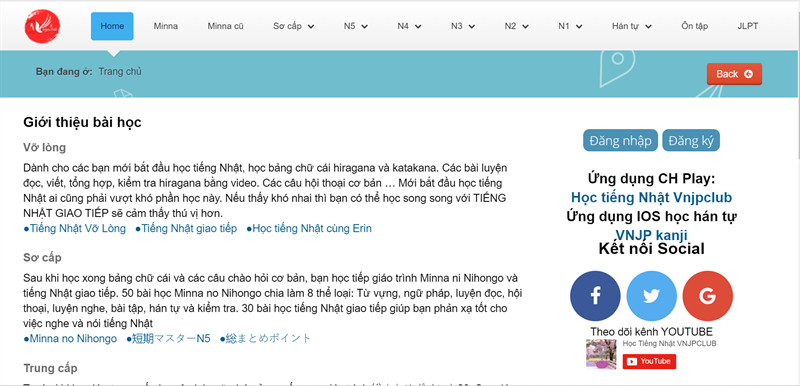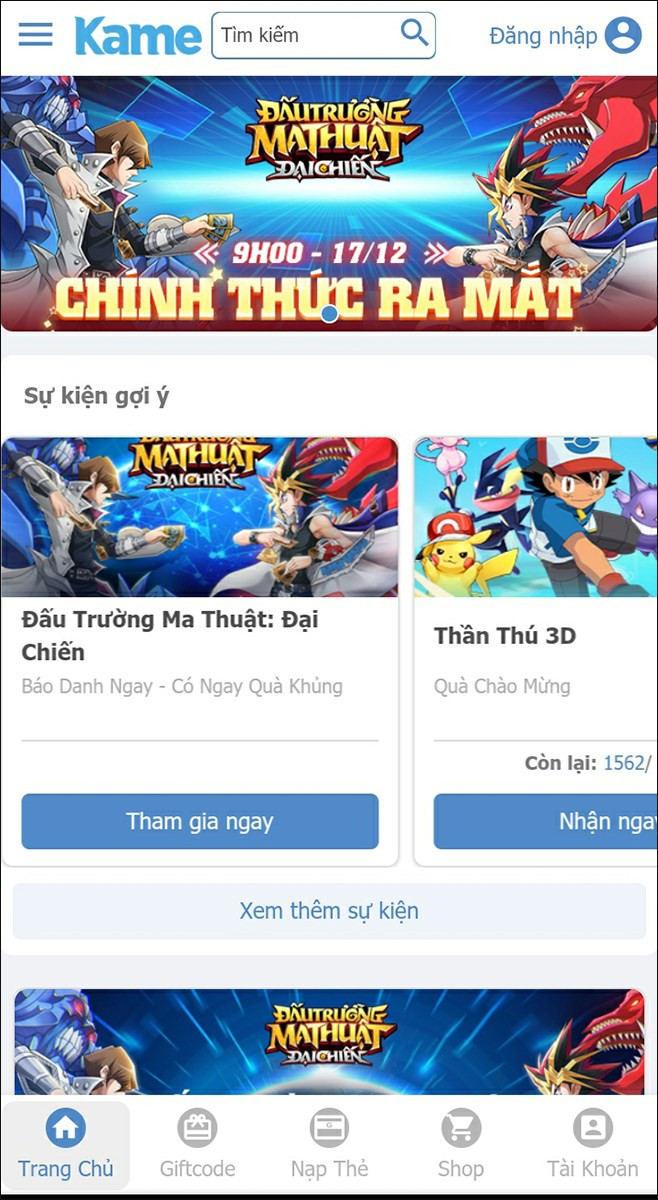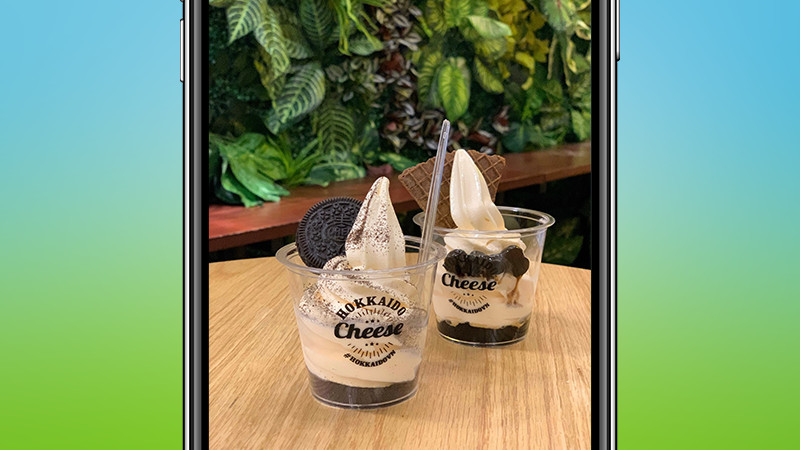Bạn đang loay hoay tìm cách giải phóng bộ nhớ iPhone vì quá nhiều ảnh cũ? Đừng lo, bài viết này trên tintucgameonline.net sẽ hướng dẫn bạn cách xóa album ảnh trên iPhone nhanh chóng, đơn giản mà không cần dùng đến iTunes. Cùng khám phá nhé!
Bộ nhớ iPhone của bạn đầy ắp ảnh và video cũ, chiếm dụng không gian quý giá? Bạn muốn nâng cấp lên iPhone mới với dung lượng lớn hơn? Hãy tham khảo ngay iPhone 14 series với dung lượng lên đến 1TB, đáp ứng mọi nhu cầu lưu trữ của bạn. Đừng bỏ lỡ các chương trình khuyến mãi hấp dẫn đang diễn ra tại Thế Giới Di Động!
Tại Sao Nên Xóa Album Ảnh Trên iPhone?
Giải phóng không gian lưu trữ
Việc xóa album ảnh không cần thiết giúp giải phóng dung lượng bộ nhớ đáng kể trên iPhone, tạo không gian cho ứng dụng, video, và dữ liệu mới. Đặc biệt hữu ích cho những ai sử dụng iPhone dung lượng thấp.
Tối ưu hiệu suất iPhone
Quá nhiều ảnh có thể làm chậm hiệu suất iPhone. Xóa album ảnh cũ giúp thiết bị hoạt động mượt mà và nhanh chóng hơn.
Bảo vệ quyền riêng tư
Xóa album ảnh nhạy cảm là cách đơn giản để bảo vệ quyền riêng tư của bạn.
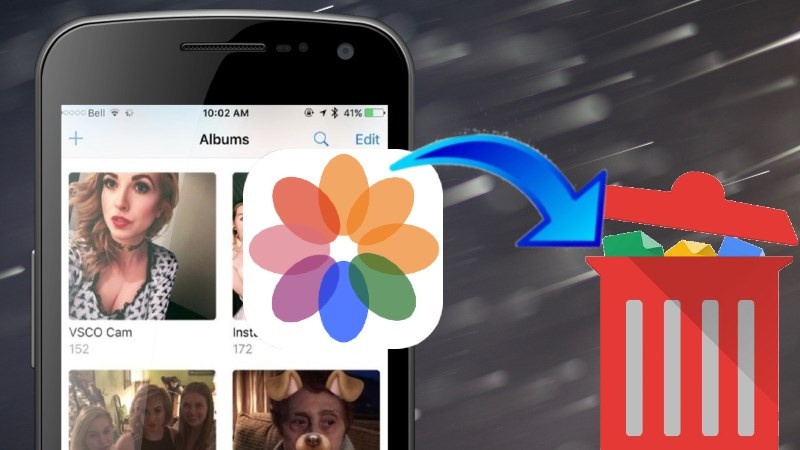 Hướng dẫn xóa album ảnh trên iPhone không cần iTunesHình minh họa cách xóa album ảnh trên iPhone
Hướng dẫn xóa album ảnh trên iPhone không cần iTunesHình minh họa cách xóa album ảnh trên iPhone
Hướng Dẫn Xóa Album Ảnh Trên iPhone
Hướng dẫn này được thực hiện trên iPhone 7 Plus và áp dụng tương tự cho các thiết bị iOS khác.
Xóa Nhanh Album Ảnh
- Mở ứng dụng Ảnh.
- Chọn tab Album và nhấn Xem tất cả.
- Trong mục Album của tôi, chọn Sửa.
- Nhấn biểu tượng dấu trừ (màu đỏ) bên cạnh album muốn xóa.
- Xác nhận Xóa album.
Hướng Dẫn Chi Tiết
Bước 1: Mở ứng dụng Ảnh trên iPhone.
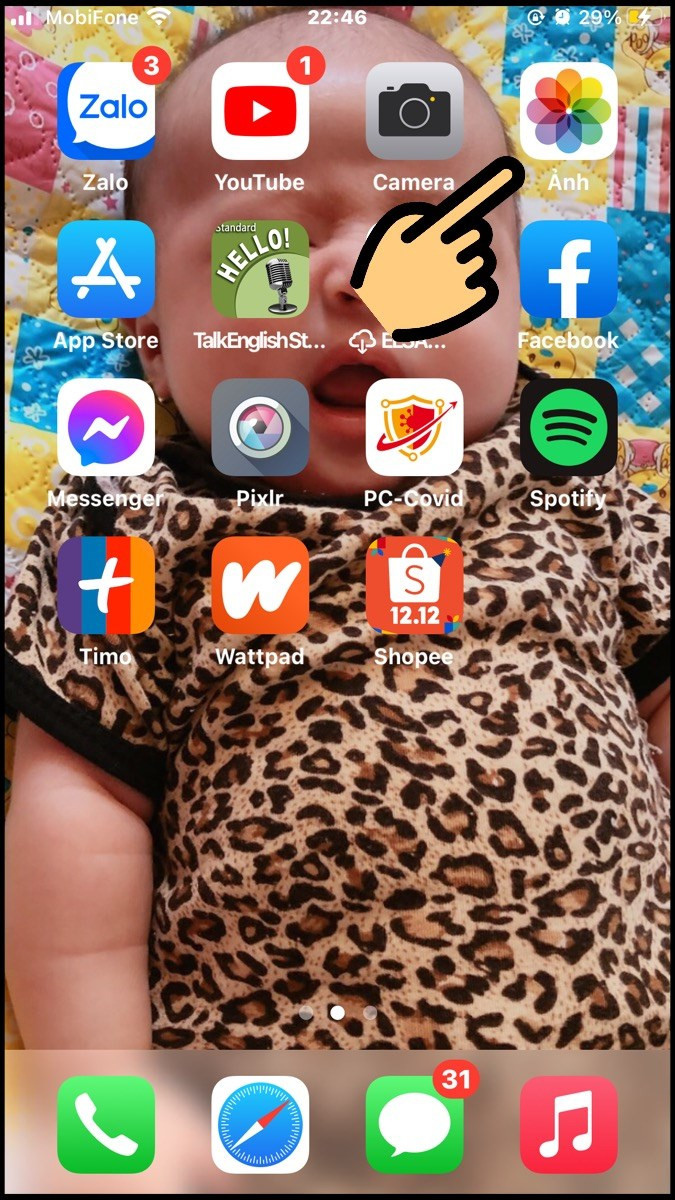 Vào ứng dụng Ảnh trên điện thoạiMở ứng dụng Ảnh
Vào ứng dụng Ảnh trên điện thoạiMở ứng dụng Ảnh
Bước 2: Chọn tab Album ở dưới màn hình, sau đó nhấn Xem tất cả.
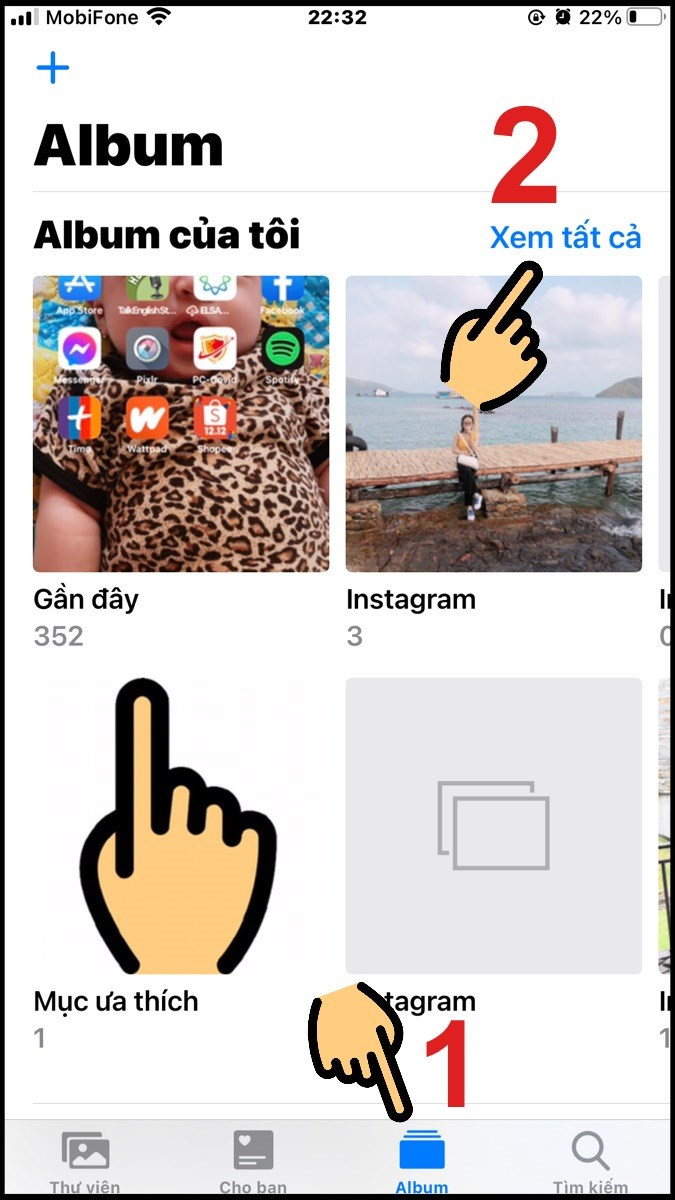 Chọn mục Album và bấm Xem tất cảChọn Album và Xem tất cả
Chọn mục Album và bấm Xem tất cảChọn Album và Xem tất cả
Bước 3: Trong phần Album của tôi, nhấn nút Sửa ở góc trên bên phải.
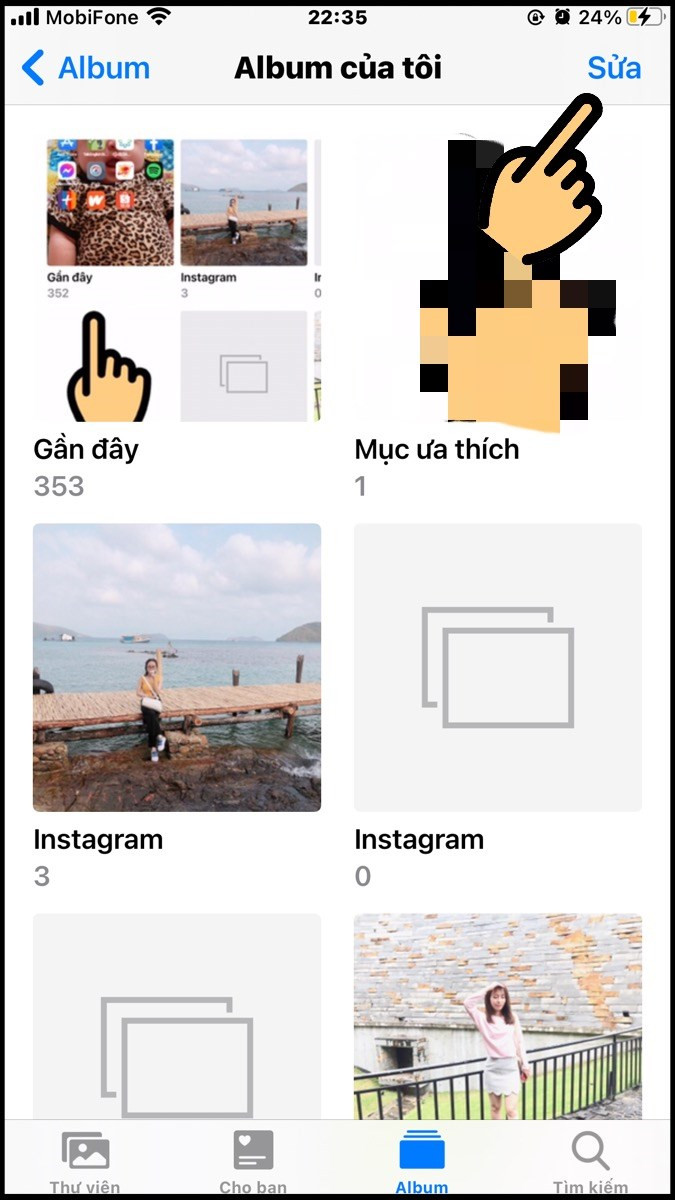 Nhấn Sửa để chỉnh sửa album
Nhấn Sửa để chỉnh sửa album
Bước 4: Tìm album bạn muốn xóa, nhấn vào biểu tượng dấu trừ màu đỏ bên cạnh. Sau đó, xác nhận xóa bằng cách chọn Xóa album.
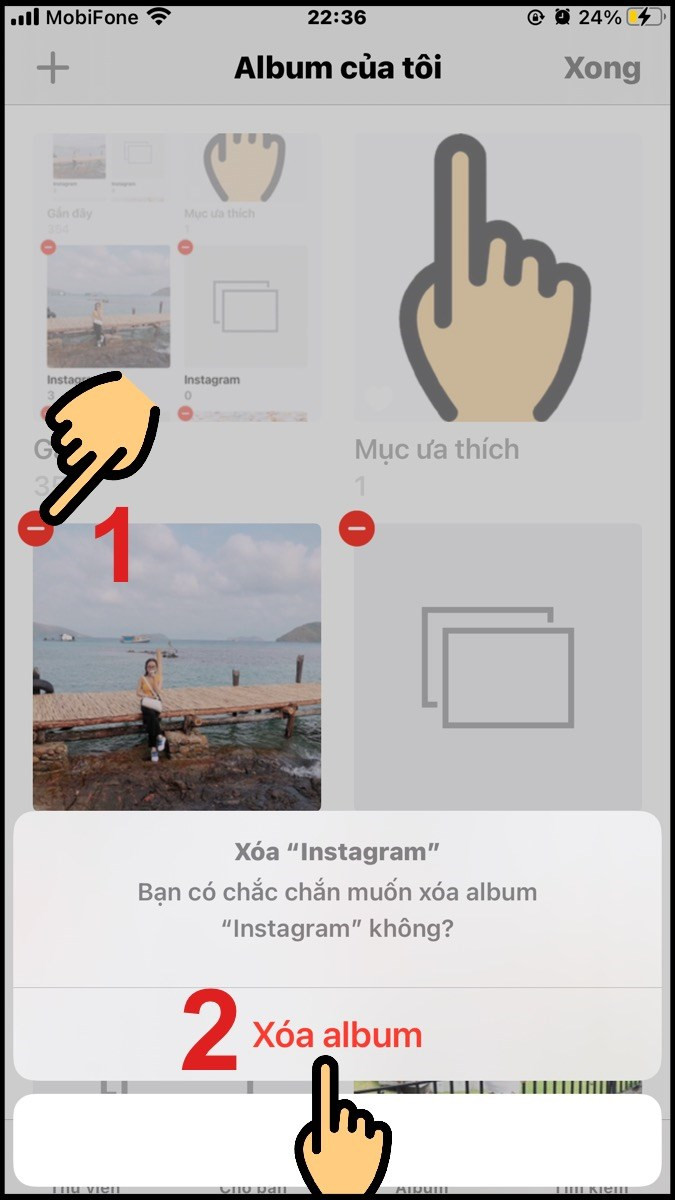 Nhấn biểu tượng dấu – màu đỏ tại album muốn xoá và chọn Xoá albumXóa album đã chọn
Nhấn biểu tượng dấu – màu đỏ tại album muốn xoá và chọn Xoá albumXóa album đã chọn
Kết Luận
Hy vọng bài viết này đã giúp bạn nắm rõ cách xóa album ảnh trên iPhone một cách dễ dàng. Hãy chia sẻ bài viết nếu bạn thấy hữu ích và để lại bình luận nếu có bất kỳ thắc mắc nào. Đừng quên ghé thăm tintucgameonline.net để cập nhật thêm nhiều thủ thuật công nghệ hữu ích khác!